
Як завантажити відео з YouTube на iPhone: Насправді вже не новина, що ви не можете завантажувати медіа, як завгодно, на iPhone. Таким чином, у більшості випадків ви можете транслювати медіа із сторонніх джерел (наприклад, YouTube), але було б важко перенести цей вміст на свій iPhone.
Тому завантажити відео з YouTube на ваш iPhone буде важко, але для цього є обхідний шлях. Більшість користувачів iPhone обходилися б з тим, що це можна обійти, і саме тому в цій публікації будуть висвітлені кроки на їхню користь.
За темою:
- Найкращі місця, де можна легально отримати безкоштовні аудіокниги та послухати
- Найкращий додаток Disney Games для iPhone та iPad
- Як легко завантажувати відео за допомогою Aimersoft iTube Studio
- 9 найкращих програм для сканування для iPhone та iPad 2019 року
- Акумулятор розряджається на iOS 15: 10 порад, як покращити термін служби батареї вашого iPhone
- Як зробити безкоштовні рингтони
- Перехід/міграція з фізичної SIM-карти на eSIM на iPhone
Етапи завантаження відео з YouTube на iPhone
Перше, що потрібно зрозуміти, це те, що вам потрібна програма, щоб мати можливість завантажувати відео з YouTube, і хоча більшість програм iOS не можуть завантажувати відео з Інтернету (навіть якщо вони хочуть), є одна така програма, яка може дозволити Ви робите це.
Це називається Документи по Readdle, і, очевидно, це програма для керування файлами. Ця програма важлива у вашому прагненні завантажувати відео з YouTube, і це тому, що в ній є браузер у програмі.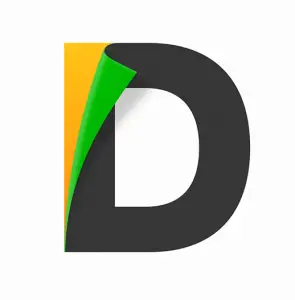
Знайдіть свій шлях до відео YouTube, яке хочете завантажити, і скопіюйте його посилання (це можна зробити, натиснувши Поділитися, а потім вибрати копіювати посилання).
Коли посилання буде скопійовано, поверніться до програми «Документи»; отримати доступ до його вбудованого браузера (просто клацніть піктограму, розташовану в нижньому правому куті) і перегляньте будь-який веб-сайт, який може завантажувати відео YouTube, наприклад BitDownloader.
На веб-сайті вставте посилання на YouTube, яке ви скопіювали (у поле з написом «Введіть посилання на відео») і торкніться кнопки «Завантажити».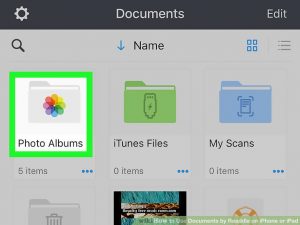
Зачекайте кілька хвилин, поки сайт згенерує посилання для завантаження ваших відео; як тільки це буде зроблено, прокрутіть униз (повз усі оголошення), доки не побачите Завантажити без звуку. Натисніть на Завантажити кнопку (поруч із якістю, в якій ви хочете зберегти відео) і запустіть його.
Після завантаження відео вам доведеться перемістити його на свій фотоплівка папку. Торкніться значка папки в нижньому правому куті програми та відкрийте Завантажити папку (де ви можете знайти щойно завантажене відео).
Перемістіть файл звідти до папки «Фотографії» (просто торкніться значка у формі еліпса під файлом і виберіть Рухатися. Знайдіть папку «Фотографії» та Перейти до Фотографій.
І це тільки про це; тепер ваше завантажене відео відображатиметься у ваших фотографіях, а також у папці «Відео» на вкладці «Альбом».
Завантажте музику з YouTube на iPhone. Поширені запитання
Вам потрібно отримати доступ до онлайн-завантажувача відео через браузер у програмі Documents (додаток для керування файлами, який потрібно завантажити), звідти все, що вам потрібно зробити, це скопіювати та вставити посилання на відео YouTube і завантажте його в будь-якій якості.
Просто! Ви можете використовувати програму Documents від Readdle.
У дописі вище ви знайдете кроки для завантаження відео YouTube для вашого iPhone.
Технічно, джейлбрейк полегшить процес завантаження відео з YouTube, але інші кроки (наприклад, описані вище) виконають цю роботу так само добре.
Зокрема, Documents — це одна гарна програма, яка виконує роботу за вас. Однак, якщо ви можете знайти інші хороші файлові менеджери з вбудованими браузерами в App Store, вони також підійдуть.





залишити коментар